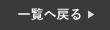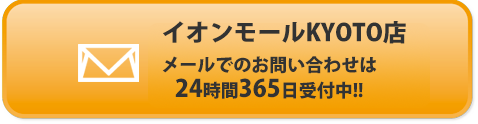東山区 付近でiPhoneの修理店をお探しの方は、当店スマートクールKYOTO店にお任せ下さい。
iPhone が故障してしまったり、新しいiPhoneに機種変更をするときに
バックアップ を取っておかないと、データが一部消えてしまう可能性があります。
そして、よく耳にする「バックアップ」というのは、現状のデータを保存することをいうのですが、
バックアップをせずに引き継いでしまい消えてしまったデータは復元する事は不可能です。
また、バックアップをしなくてもiPhoneは普段通り問題なく使用できます。
しかし、iPhoneが突然電源がつかなくなってしまったり、落として壊してしまった
などという時に、バックアップが必要になってきます。
そして、バックアップを取っていると機種変更した後や、修理から手元にiPhoneが
戻ってきたときなどに依然と同様にiPhoneを使用することが可能です。
また、バックアップに保存されているデータは「連絡先」「画像」「音楽」
「アプリ」などの様々なデータです。
そのため、万が一に備えてこまめにバックアップを取ることをオススメします。
↓ 東山区付近でiPhoneの事でお困りなら ↓
https://smartcool-kyoto.com/repair/menu09/
iCloudでバックアップを取るメリットとデメリット
iCloudでバックアップを取るメリットとデメリットを紹介します。
〈メリット〉
iCloudでバックアップを取っておく最大のメリットは、
写真や動画だけでなくiPhoneの設定情報も保存ができるという事です。
そして、もし仮にiPhoneの故障や紛失でデバイスの初期化が必要になっても、
iCloudで復元をすれば、以前使用していた状態にほとんど元道理になります。
〈デメリット〉
iCloudのデメリットは、無料で利用ができるストレージ容量が5GBであることです。
しかし、無料のプランとしては十分な容量ですが、写真や動画を良く保存する方にとっては
物足りなさを感じる容量です。
また、iPhoneすべてのデータを保存する場合は50BG以上のプランに
加入が必要になります。
バックアップを取る方法
そして、バックアップを取る方法をいくつかご紹介します。
・デバイス(端末)のみでバックアップを取る方法
1.デバイスをネットワーク(Wi-Fi)に接続します。

2.「設定」→「ユーザー名」→の順番に選択して「iCloud」を選択します。

3.「iCloudバックアップ」を選択します。

4.「今すぐバックアップ作成」を選択します。バックアップが完了するまで
Wi-Fiネットワークに接続してください。
また、「今すぐバックアップ作成」の下に最後のバックアップ作成日時が表示されます。
そして、バックアップを作成する容量が足りないという表示が出てしまった場合は
iCloudストレージをグレードアップしましょう。
・Windows PCを使ってバックアップを取る方法
1.ケーブルでデバイスとコンピューターを繋ぎます。
2.そして、PCのiTunesアプリケーションで、iTunesウインドウの左付近にある
iPhone の表示をクリックします。
3.さらに「概要」を選択します。
4.「今すぐバックアップ」(バックアップの下の表示)を選択します。
5.バックアップデータを暗号化するには、「ローカルのバックアップを暗号化」を選択し、
パスワードを入力してから、「パスワードを設定」を選択します。
東山区 より本日もたくさんのご来店ありがとうございます。
↓ オンラインでのご予約はコチラから ↓
https://select-type.com/rsv/?id=uDtd9zi6vng&c_id=237228&w_flg=1